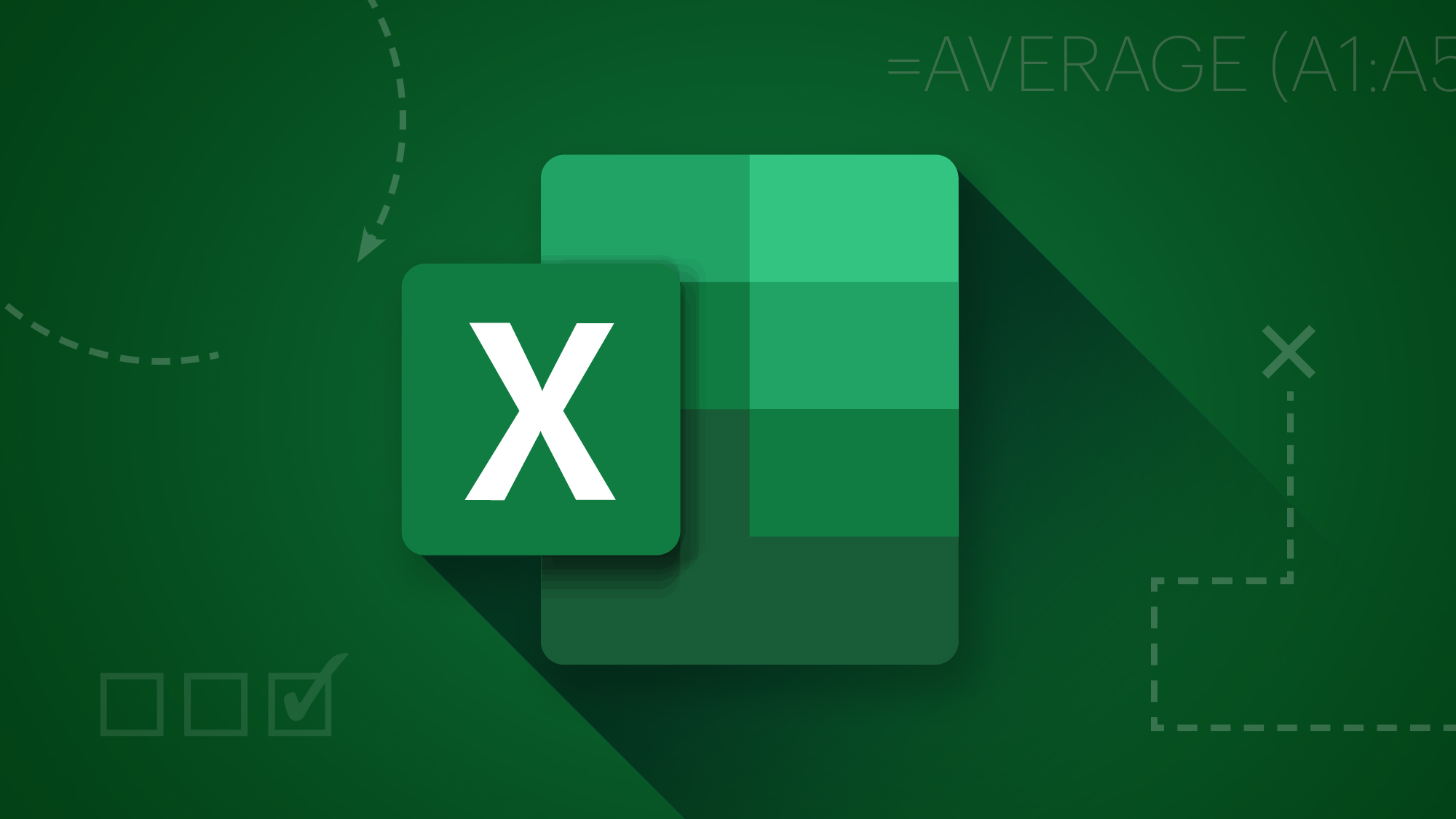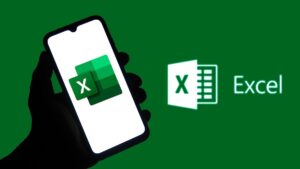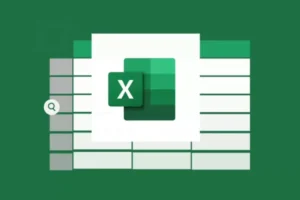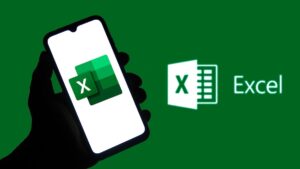Microsoft Excel menjadi salah satu program pengolah data paling populer dan powerfull yang digunakan untuk keperluan administrasi, keuangan, pendidikan, hingga analisis bisnis. Salah satu rumus dasar yang sering digunakan dalam Excel adalah rumus MAX. Artikel ini akan membahas dengan lengkap tutorial penggunaan rumus MAX di Microsoft Excel, khususnya untuk pemula yang ingin memahami cara mencari nilai tertinggi dari sekumpulan data dengan cepat dan akurat.
Apa Itu Rumus MAX di Excel?
Rumus MAX digunakan untuk menentukan nilai tertinggi (maksimal) dari satu atau beberapa kelompok data numerik di Microsoft Excel. Rumus ini sangat bermanfaat ketika Anda ingin mencari nilai terbesar, seperti nilai ujian tertinggi, laba terbesar, penjualan tertinggi, dan sejenisnya.
Sintaks Rumus MAX
-
number1, number2, … adalah nilai atau range yang ingin Anda evaluasi untuk mencari nilai maksimum.
Kapan Rumus MAX Digunakan?
Rumus MAX sangat berguna dalam berbagai situasi, termasuk:
-
Menentukan nilai tertinggi siswa di kelas
-
Mencari penjualan tertinggi dalam laporan keuangan bulanan
-
Mengetahui suhu maksimum dalam data cuaca
-
Menganalisis performa terbaik dalam tabel ranking
Langkah-langkah Penggunaan Rumus MAX di Microsoft Excel
Berikut ini langkah mudah menggunakan rumus MAX di Microsoft Excel:
1. Siapkan Data
Misalnya Anda memiliki sebuah data nilai siswa seperti berikut:
| Nama | Nilai |
|---|---|
| Andi | 78 |
| Budi | 85 |
| Citra | 92 |
| Dinda | 88 |
2. Tentukan Lokasi Rumus MAX
Misalnya Anda ingin mengetahui nilai tertinggi dari kolom Nilai di atas. Di sel mana pun (contohnya sel D2), ketik rumus berikut:
Hasilnya akan menampilkan 92, yaitu nilai tertinggi dari seluruh data yang ada di kolom B.
Baca Juga : Keunggulan Menggunakan Travel Malang Juanda Dibandingkan Transportasi Lain
Contoh Lain Penggunaan Rumus MAX
Berikut ini beberapa contoh lain dari penggunaan Rumus MAX yang akan mempermudah Anda mempelajarinya.
a. Rumus MAX untuk Dua atau Lebih Range
Anda bisa menggunakan rumus MAX untuk beberapa rentang data secara sekaligus, misalnya:
Rumus ini secara otomatis akan mencari nilai tertinggi dari dua kolom yang berbeda.
b. Menggunakan MAX Bersama Rumus Lain
Rumus MAX juga bisa Anda kombinasikan dengan berbagai fungsi lain, seperti:
-
IF: Untuk mencari nilai maksimum berdasarkan kondisi tertentu
-
MATCH: Untuk mencari posisi dari nilai maksimum
-
INDEX: Untuk menampilkan data berdasarkan nilai tertinggi
Contoh penggunaan dari rumus IF dan MAX:
Rumus ini akan memberi label “Sangat Baik” jika nilai tertinggi lebih dari 90.
Perbedaan Rumus MAX dan MAXA
Selain MAX, Excel juga memiliki rumus MAXA yang bisa membaca nilai logika dan teks numerik. Sebagai contoh:
-
TRUE dibaca sebagai 1
-
“2” dibaca sebagai angka 2
Hasilnya adalah 2.
Anda bisa menggunakan rumus MAX jika Anda hanya ingin menghitung angka murni dan gunakan rumus MAXA jika data Anda mengandung logika atau teks angka seperti yang sudah kami jelaskan.
Dengan memahami tutorial penggunaan rumus MAX di Microsoft Excel, Anda bisa melakukan analisis data secara lebih cepat, akurat, dan efisien. Rumus ini sangat berguna dalam berbagai laporan, baik untuk keperluan akademik, bisnis, maupun administrasi sehari-hari.
Latihlah penggunaan rumus ini dengan data sederhana, lalu tingkatkan ke data yang lebih kompleks menggunakan kombinasi dengan fungsi lain. Dengan begitu, Anda akan semakin mahir mengolah data menggunakan Excel dan mampu menghasilkan laporan yang informatif dan profesional seperti penjelasan dari univ-ekasakti-pdg.ac.id di atas.